计算机硬件实训报告
计算机硬件安装实训报告

一、实训目的本次计算机硬件安装实训的主要目的是为了使学员掌握计算机硬件的基本组成、安装步骤以及故障排查方法。
通过实训,学员能够独立完成计算机硬件的组装,熟悉计算机各部件的功能,提高动手能力和实际操作技能。
二、实训时间2023年X月X日至2023年X月X日三、实训地点XX大学计算机实验室四、实训内容1. 计算机硬件基础知识2. 计算机硬件组装步骤3. 操作系统安装4. 故障排查与解决五、实训过程1. 计算机硬件基础知识实训过程中,我们首先学习了计算机硬件的基本组成,包括CPU、主板、内存、硬盘、显卡、光驱、机箱、电源等。
了解了各部件的功能、性能参数以及选购技巧。
2. 计算机硬件组装步骤(1)准备工作:将所需硬件(CPU、主板、内存、硬盘、显卡、光驱、机箱、电源等)准备好,并检查各部件是否完好。
(2)组装步骤:①打开机箱,检查机箱内部结构,了解各个接口的位置。
②将主板固定在机箱底板上,确保主板四角固定螺丝拧紧。
③安装CPU:将CPU插槽中的挡板拆下,将CPU插入插槽,并确保CPU触点与插槽对齐。
④安装散热器:将散热器固定在CPU上,连接好风扇电源线。
⑤安装内存:将内存条插入主板内存插槽,确保内存条触点与插槽对齐。
⑥安装硬盘:将硬盘固定在机箱硬盘架上,连接好数据线和电源线。
⑦安装显卡:将显卡插入主板PCI-E插槽,连接好显卡电源线。
⑧安装光驱:将光驱固定在机箱光驱架上,连接好数据线和电源线。
⑨连接电源线:将电源线连接到各硬件设备上。
(3)检查组装:检查各硬件设备是否安装到位,连接是否正确。
3. 操作系统安装(1)准备操作系统安装盘或U盘。
(2)将安装盘或U盘插入光驱或USB接口。
(3)开机,进入BIOS设置,将启动顺序设置为从光驱或USB启动。
(4)启动计算机,进入操作系统安装界面。
(5)按照提示进行操作系统安装。
4. 故障排查与解决(1)开机无显示:检查电源线、显示器线、显卡、内存、CPU等设备是否正常连接。
计算机硬件技能实训报告
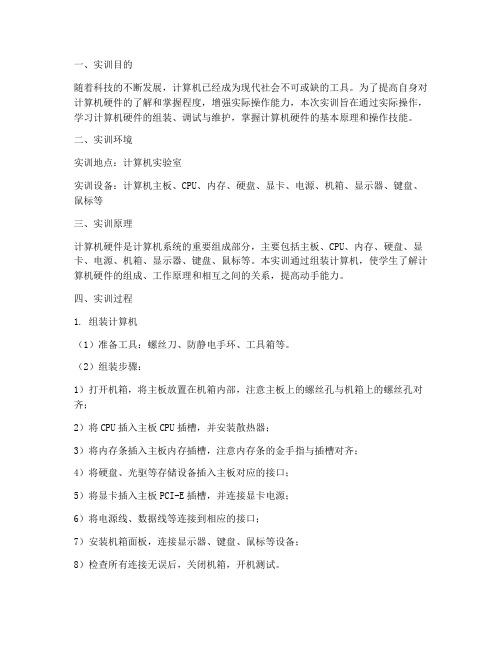
一、实训目的随着科技的不断发展,计算机已经成为现代社会不可或缺的工具。
为了提高自身对计算机硬件的了解和掌握程度,增强实际操作能力,本次实训旨在通过实际操作,学习计算机硬件的组装、调试与维护,掌握计算机硬件的基本原理和操作技能。
二、实训环境实训地点:计算机实验室实训设备:计算机主板、CPU、内存、硬盘、显卡、电源、机箱、显示器、键盘、鼠标等三、实训原理计算机硬件是计算机系统的重要组成部分,主要包括主板、CPU、内存、硬盘、显卡、电源、机箱、显示器、键盘、鼠标等。
本实训通过组装计算机,使学生了解计算机硬件的组成、工作原理和相互之间的关系,提高动手能力。
四、实训过程1. 组装计算机(1)准备工具:螺丝刀、防静电手环、工具箱等。
(2)组装步骤:1)打开机箱,将主板放置在机箱内部,注意主板上的螺丝孔与机箱上的螺丝孔对齐;2)将CPU插入主板CPU插槽,并安装散热器;3)将内存条插入主板内存插槽,注意内存条的金手指与插槽对齐;4)将硬盘、光驱等存储设备插入主板对应的接口;5)将显卡插入主板PCI-E插槽,并连接显卡电源;6)将电源线、数据线等连接到相应的接口;7)安装机箱面板,连接显示器、键盘、鼠标等设备;8)检查所有连接无误后,关闭机箱,开机测试。
2. 调试计算机(1)开机自检:检查计算机各硬件是否正常工作;(2)安装操作系统:选择合适的操作系统,按照提示操作安装;(3)安装驱动程序:根据硬件型号,安装相应的驱动程序;(4)系统优化:对操作系统进行优化,提高计算机性能。
3. 维护计算机(1)定期检查计算机硬件,清理灰尘;(2)定期备份重要数据;(3)检查电源线、数据线等连接是否牢固;(4)定期检查硬盘健康状态,防止数据丢失。
五、实训结果通过本次实训,我掌握了计算机硬件的组装、调试与维护技能,了解了计算机硬件的基本原理和操作方法。
在组装过程中,我学会了如何正确连接各硬件设备,确保计算机正常运行;在调试过程中,我学会了安装操作系统和驱动程序,以及进行系统优化;在维护过程中,我学会了定期检查计算机硬件,防止故障发生。
计算机实训报告(集锦15篇)
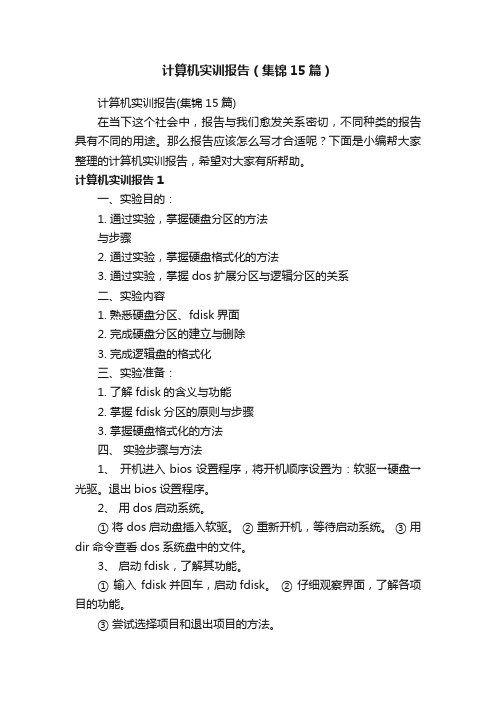
计算机实训报告(集锦15篇)计算机实训报告(集锦15篇)在当下这个社会中,报告与我们愈发关系密切,不同种类的报告具有不同的用途。
那么报告应该怎么写才合适呢?下面是小编帮大家整理的计算机实训报告,希望对大家有所帮助。
计算机实训报告1一、实验目的:1. 通过实验,掌握硬盘分区的方法与步骤2. 通过实验,掌握硬盘格式化的方法3. 通过实验,掌握dos扩展分区与逻辑分区的关系二、实验内容1. 熟悉硬盘分区、fdisk界面2. 完成硬盘分区的建立与删除3. 完成逻辑盘的格式化三、实验准备:1. 了解fdisk的含义与功能2. 掌握fdisk分区的原则与步骤3. 掌握硬盘格式化的方法四、实验步骤与方法1、开机进入bios设置程序,将开机顺序设置为:软驱→硬盘→光驱。
退出bios设置程序。
2、用dos启动系统。
① 将 dos启动盘插入软驱。
② 重新开机,等待启动系统。
③ 用dir命令查看dos系统盘中的文件。
3、启动fdisk,了解其功能。
① 输入fdisk并回车,启动fdisk。
② 仔细观察界面,了解各项目的功能。
③ 尝试选择项目和退出项目的方法。
4、观察硬盘的现有分区① 选择相应选项。
② 观察本机硬盘的分区情况,并作好记录。
5、删除现有硬盘分区① 选择相应选项。
② 逐一删除本机硬盘中的所有分区。
6、建立分区① 拟出分区方案。
② 按方案分区。
③ 设置活动分区。
7、重新启动计算机,使分区生效。
① 确认 dos系统盘仍在软驱中,仍然用该盘启动系统。
② 关机并重新开机,等待系统启动。
③ 再次启动 fdisk,并查看分区是否生效。
8、格式化硬盘① 在dos提示字符后输入:format c:,即用format命令格式化c区。
② 按提示输入 y并回车。
③等待格式化,并在格式化结束时认真阅读格式化信息。
④用同样的方法格式化其他分区。
9、为硬盘安装dos系统① 使用 sys:c命令,在硬盘的c区中安装dos系统。
② 用 dir c:∕a命令,查看c区中的文件。
计算机硬件组装实习报告3篇
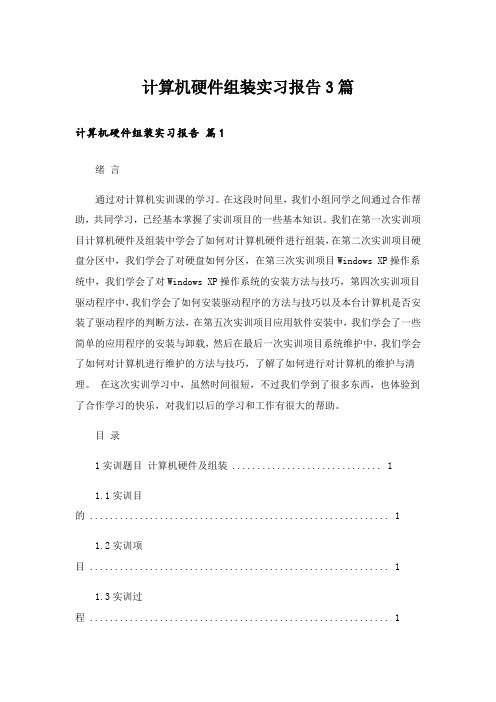
计算机硬件组装实习报告3篇计算机硬件组装实习报告篇1绪言通过对计算机实训课的学习。
在这段时间里,我们小组同学之间通过合作帮助,共同学习,已经基本掌握了实训项目的一些基本知识。
我们在第一次实训项目计算机硬件及组装中学会了如何对计算机硬件进行组装,在第二次实训项目硬盘分区中,我们学会了对硬盘如何分区,在第三次实训项目Windows XP操作系统中,我们学会了对Windows XP操作系统的安装方法与技巧,第四次实训项目驱动程序中,我们学会了如何安装驱动程序的方法与技巧以及本台计算机是否安装了驱动程序的判断方法,在第五次实训项目应用软件安装中,我们学会了一些简单的应用程序的安装与卸载,然后在最后一次实训项目系统维护中,我们学会了如何对计算机进行维护的方法与技巧,了解了如何进行对计算机的维护与清理。
在这次实训学习中,虽然时间很短,不过我们学到了很多东西,也体验到了合作学习的快乐,对我们以后的学习和工作有很大的帮助。
目录1实训题目计算机硬件及组装 (1)1.1实训目的 (1)1.2实训项目 (1)1.3实训过程 (1)义 .................................................................. .. (1)1.3.2项目规划 .................................................................. .. (1)1.3.3基本概念 .................................................................. .. (1)1.3.4项目步骤 .................................................................. .. (2)1.4项目总结 (3)2实训题目硬盘分区 (4)2.1实训目的 (4)2.2实训项目 (4)2.3实训过程 (4)2.3.1项目意义 .................................................................. .. (4)划 .................................................................. .. (4)2.3.3基本概念 .................................................................. .. (4)2.3.4项目步骤 .................................................................. .. (5)2.4项目总结 (5)3实训题目操作系统安装 (6)3.1实训目的 (6)3.2实训项目 (6)3.3实训过程 (6)3.3.1项目意义 .................................................................. .. (6)3.3.2项目规划 .................................................................. .. (6)3.3.3基本概念 .................................................................. .. (7)3.3.4项目步骤 .................................................................. .. (7)3.4项目总结 (7)4实训题目驱动程序 (8)4.1实训目的 (8)4.2实训项目 (8)4.3实训过程 (8)4.3.1项目意义 .................................................................. .. (8)4.3.2项目规划 .................................................................. .. (8)4.3.3基本概念 .................................................................. .. (8)骤 .................................................................. .. (8)4.4项目总结 (9)5实训题目应用软件安装 (10)5.1实训目的 (10)5.2实训项目 (10)5.3实训过程 (10)5.3.1项目意义 .................................................................. (10)5.3.2项目规划 .................................................................. (10)5.3.3基本概念 .................................................................. (10)5.3.4项目步骤 .................................................................. (11)结 (11)6实训题目系统维护 (12)6.1实训目的 (12)6.2实训项目 (12)6.3实训过程 (12)6.3.1项目意义 .................................................................. (12)6.3.2项目规划 .................................................................. (12)6.3.3基本概念 .................................................................. (12)6.3.4项目步骤 .................................................................. (13)6.4项目总结 (13)计算机硬件组装实习报告篇2绪言通过“计算机组装与维护”这一个模块的学习我相信一定能够掌握关于计算机的组装、操作系统的安装、应用软件的安装、电脑性能的提高、垃圾的处理方法等目录1实训题目计算机硬件及组装 .................................................................. .. (1)1.1实训目的 .................................................................. ..................................................................... . (1)1.2实训项目 .................................................................. ..................................................................... . (1)1.3实训过程 .................................................................. ..................................................................... . (1)14.3.1项目意义 .................................................................. (1)划 .................................................................. .. (1)1.3.3基本概念 .................................................................. .. (1)1.3.4项目步骤 .................................................................. .. (2)2实训题目硬盘分区 .................................................................. (3)2.1实训目的 .................................................................. ..................................................................... . (3)2.2实训项目 .................................................................. ..................................................................... . (3)2.3实训过程 .................................................................. ..................................................................... . (3)义 .................................................................. .. (3)2.3.2项目规划 .................................................................. .. (3)2.3.3基本概念 .................................................................. .. (3)2.3.4项目步骤 .................................................................. .. (3)2.4项目总结 .................................................................. ..................................................................... . (4)3实训题目操作系统安装 .................................................................. . (5)3.1实训目的 .................................................................. ..................................................................... . (5)3.2实训项目 ....................................................................................................................................... . (5)3.3实训过程 .................................................................. ..................................................................... . (5)3.3.1项目意义 .................................................................. .. (5)3.3.2项目规划 .................................................................. .. (5)3.3.3基本概念 .................................................................. .. (5)3.3.4项目步骤 .................................................................. .. (5)3.4项目总结 .................................................................. ..................................................................... . (6)4实训题目驱动程序 .................................................................. (7)4.1实训目的 .................................................................. ..................................................................... . (7)4.2实训项目 .................................................................. ..................................................................... . (7)4.3实训过程 .................................................................. ..................................................................... . (7)4.3.1项目意义 .................................................................. .. (7)4.3.2项目规划 .................................................................. .. (7)4.3.3基本概念 .................................................................. .. (7)4.3.4项目步骤 .................................................................. .. (7)4.4项目总结 .................................................................. ..................................................................... . (8)5实训题目应用软件安装 .................................................................. . (9)5.1实训目的 .................................................................. ..................................................................... . (9)5.2实训项目 .................................................................. ..................................................................... . (9)5.3实训过程 .................................................................. ..................................................................... . (9)5.3.1项目意义 .................................................................. .. (9)5.3.2项目规划 .................................................................. .. (9)5.3.3基本概念 .................................................................. .. (9)5.3.4项目步骤 .................................................................. (10)5.4项目总结 .................................................................. ..................................................................... .. 106实训题目系统维护 .................................................................. . (11)6.1实训目的 .................................................................. ..................................................................... .. 116.2实训项目 .................................................................. ..................................................................... .. 116.3实训过程 .................................................................. ..................................................................... .. 116.3.1项目意义 .................................................................. (11)6.3.2项目规划 .................................................................. (11)基本概念 .................................................................. .....................................................................116.3.4项目步骤 .................................................................. (12)6.4项目总结 .................................................................. ..................................................................... .. 12计算机硬件组装实习报告篇3一、实验目的1.加深对理论知识的理解,提高实际动手能力;2.了解计算机的主要部件,理解各部件的功能,了解微型机的各项技术指标和参数。
大学生计算机实训报告5篇

大学生计算机实训报告5篇【篇一】大学生计算机实训报告一、实习目的1、加强和巩固理论知识,发现问题并运用所学知识分析问题和解决问题的能力。
2、锻炼自己的实习工作能力,适应社会能力和自我管理的能力。
3、通过毕业实习接触认识社会,提高社会交往能力,学习优秀员工的优秀品质和敬业精神,培养素质,明确自己的社会责任。
二、公司概况xx科技有限公司位于石家庄市高新区,专业研究、制造、组装、销售计算机整机及其周边产品,代理批发电脑组装所需各种硬件及配件。
公司成立于1999年,员工120余人,代理七喜品牌电脑销售,批发零售xx和盈通主板及ATI和NVIDIA各系列显卡出国留学公司荣获“xx市优秀单位”,“xx市3A级信用单位”等荣誉称号。
三、实习内容我在xx科技公司做电脑组装及销售工作,通过培训及亲身实践学习熟悉业务。
公司首先对我们进行基本的电脑销售培训,同时也教我们去组装电脑。
负责培训的工作人员首先给我们讲解大概的电脑安装顺序,电脑安装主要是主机的安装,各个部件的安装也是要求顺序,这样电脑组装起来才不会有所损坏,而且组装起来更加迅速。
经过几次真正实践,我熟悉了硬件组装过程。
装好电脑,接好线后,就是要装电脑操作系统,这个虽然简单,但也有细节要注意的,尤其是电脑显示器的屏幕测试,一定要够细心才可以。
经过几次动手,终于掌握了基本的电脑组装。
接下来要学的,就是要记住一些部件的型号、功能、价格等方面的信息。
现代科学发展进步飞快,软硬件更新速度日新月异,面对一大堆电脑部件的信息,出国留学要想很快记住还是有一定难度的。
整个培训虽然简单,但整个流程下来还是很费心的,我也深深体会到工作和上学的不同。
培训之后,正式开始接触销售了。
通过不断地向顾客介绍推销过程中,让我懂得销售员是需要高度的激情和恒心的,这些天的销售工作提高我的交际能力,能锻炼我们的口才。
在这一个多月的实习当中我接待了很多客户,也不断的积累着自己的销售经验和技巧。
从刚开始觉得销售只是运气使然,没什么技术含量,到后来真的认识到了销售其实真的是一门伟大的艺术。
计算机组装与维护实训报告范文3篇

【实训报告1】一、实训目的通过本次实训,掌握计算机组装与维护的基本技能,了解不同硬件配件的功能和安装方法,并能够在必要时对计算机进行维修和优化。
二、实训环节1、了解计算机硬件基本组成在开始组装计算机之前,我们需要先了解计算机硬件的基本组成,包括主板、CPU、内存、硬盘、电源、显卡等,了解它们的功能和互相之间的关系。
2、组装计算机在理解了硬件基本组成之后,我们可以开始组装计算机了。
首先,需要将CPU安装到主板上,并在主板上安装散热器。
接着,将内存插入内存插槽,安装好硬盘托架,并将硬盘固定在托架上。
接下来,需要安装电源和显卡,连接主板和各个硬件设备的电缆,确保所有硬件能够正常工作。
最后,需要将机箱盖子盖上,插上电源线,试运行计算机,检查各项硬件设备是否正常工作。
3、安装操作系统在组装完计算机后,需要安装相应的操作系统,例如Windows系统或Linux系统。
首先需要将操作系统光盘/USB插入计算机光驱/USB口中,设置计算机启动方式为从光驱/USB启动,并按照提示进行操作系统安装。
4、计算机维护与优化在计算机使用过程中,经常会遇到各种问题,例如系统缓慢、软件崩溃等。
这时候,我们需要对计算机进行维护和优化。
维护方法包括清理内存、删除无用文件、卸载无用软件、使用防病毒软件等。
优化方法包括升级硬件配置、安装系统更新、使用性能优化软件等。
三、实训效果通过本次实训,我们掌握了计算机硬件组装和操作系统安装的方法,了解了计算机维护和优化的技术。
在实践中,我们遇到了各种问题,例如组装过程中硬件不兼容等,但通过不断尝试和调整,最终成功组装了一台完整的计算机。
通过本次实训,我们不仅学到了实用的技术知识,更锻炼了自己的动手能力和解决问题的能力。
【实训报告2】一、实训目的本次实训主要目的是让我们深刻理解计算机硬件组成和操作系统的安装过程,提升我们的运用计算机的实践能力。
同时,通过搭建计算机和维护计算机等操作,增强我们的实际动手能力。
计算机实训总结报告(最新5篇)
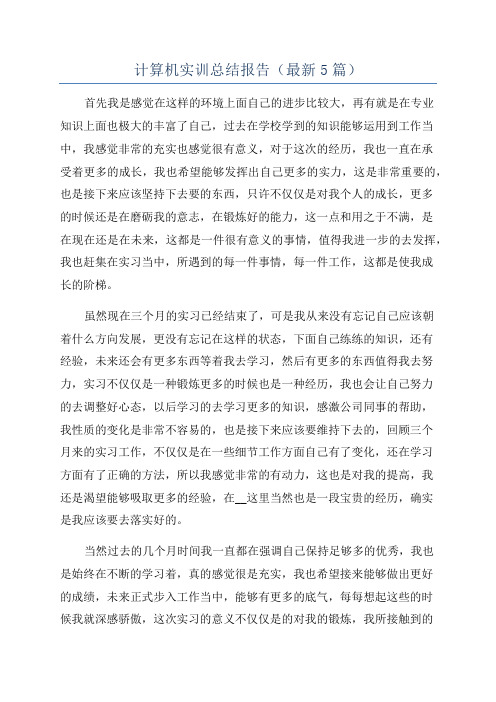
计算机实训总结报告(最新5篇)首先我是感觉在这样的环境上面自己的进步比较大,再有就是在专业知识上面也极大的丰富了自己,过去在学校学到的知识能够运用到工作当中,我感觉非常的充实也感觉很有意义,对于这次的经历,我也一直在承受着更多的成长,我也希望能够发挥出自己更多的实力,这是非常重要的,也是接下来应该坚持下去要的东西,只许不仅仅是对我个人的成长,更多的时候还是在磨砺我的意志,在锻炼好的能力,这一点和用之于不满,是在现在还是在未来,这都是一件很有意义的事情,值得我进一步的去发挥,我也赶集在实习当中,所遇到的每一件事情,每一件工作,这都是使我成长的阶梯。
虽然现在三个月的实习已经结束了,可是我从来没有忘记自己应该朝着什么方向发展,更没有忘记在这样的状态,下面自己练练的知识,还有经验,未来还会有更多东西等着我去学习,然后有更多的东西值得我去努力,实习不仅仅是一种锻炼更多的时候也是一种经历,我也会让自己努力的去调整好心态,以后学习的去学习更多的知识,感激公司同事的帮助,我性质的变化是非常不容易的,也是接下来应该要维持下去的,回顾三个月来的实习工作,不仅仅是在一些细节工作方面自己有了变化,还在学习方面有了正确的方法,所以我感觉非常的有动力,这也是对我的提高,我还是渴望能够吸取更多的经验,在__这里当然也是一段宝贵的经历,确实是我应该要去落实好的。
当然过去的几个月时间我一直都在强调自己保持足够多的优秀,我也是始终在不断的学习着,真的感觉很是充实,我也希望接来能够做出更好的成绩,未来正式步入工作当中,能够有更多的底气,每每想起这些的时候我就深感骄傲,这次实习的意义不仅仅是的对我的锻炼,我所接触到的东西,还有一些事物才是更加宝贵的经验,唯有努力方可造就更强大的自己。
(1)对系统进行安全设置的基本思路公用微机的操一般分为三大类:第一类是系统管理员,系统管理员拥有对系统的绝对控制权,一般来说没有必要对系统管理员的权限进行限制;第二类是普通用户,普通用户使用计算机完成各种工作,因此必须获得一定的权限,不过也要防止普通用户超越权限或破坏系统;第三类为非法入侵者,入侵者根本无权使用计算机,对入侵者一定要将系统的一切功能全部屏蔽。
计算机硬件实训报告(共3篇)

篇一:大学生计算机硬件实习报告计算机硬件实践报告实习内容:计算机组装与维护实习目的:通过计算机的组装,认识计算机的硬件和结构,了解计算机的整个组装过程和注意事项。
实习要求:识别计算机的各个部件,能自己动手组装一台计算机。
一. 识别部件:1.cpu (核心部件)主要功能:运算器,控制器。
cup就是通过这些引脚和计算机其他部件进行通信,传递数据,指令。
我们要先了解两个基本的概念,主板频率和倍频系数;通常我们常说的pentium ii 300,amd k6-2 300这些cpu的型号,其中最后一个数字300就是指cpu内部的工作频率是300mhz,而主板上的内存、控制芯片的工作频率是没有这么高的,所以就会出现主板频率和倍频系数,主板频率是指内存、控制芯片和cpu之间的总线的工作频率,倍频系数就是cpu的内部工作频率和主板频率的比值。
cpu的实际工作频率就决定于这两个参数。
有这样的公式: cpu的实际工作频率 = 主板频率×倍频系数通常主板频率都是一些固定的值,比如:60mhz、66mhz、75mhz、100mhz、133mhz等;倍频系数有1.5、2.0、2.5和3.0、4.0、4.5、5.0等,通过设置主板上的跳线就可以改变cpu的工作频率,人们常说的超频就是指改变这两个参数来使cpu 在较高的工作频率下运行,超频往往是以改变外频为主2.cpu风扇:cpu工作的时候要散发出大量的热量,如不及时散热,可能将cpu烧坏。
所以加上了风扇达到散热目的。
3.主板: 是计算机主顶内最重要的一个部件,其它设备都是通过它来联结工作的.4.内存条:是临时储存器,掉电后数据会消失。
5.硬盘: 通过读写记录各种信息,存储各类软件.程序和数据.既是输入设备,也是输出设备,但只能和计算机内存交换信息.包括存储盘片及驱动器。
特点储存量大。
6.软驱:平时可以插入软盘,用以存放数据。
7.光驱: 平时可以插入光盘,用以读数据.有耳机插孔:连接耳机或音箱,可输出audiocd音乐.音量控制:调整输出的cd音乐量大小.指示灯:显示光驱的运行状态.紧急出盒孔:用于断电或其他非正常状态下打开光盘托架.打开/关闭/停止健:控制光盘进出盒和停止audiocd播放.播放/跳道键:用于直接使用面板控制播放audiocd.8.电源:将ac交流电流转换成直流电压。
- 1、下载文档前请自行甄别文档内容的完整性,平台不提供额外的编辑、内容补充、找答案等附加服务。
- 2、"仅部分预览"的文档,不可在线预览部分如存在完整性等问题,可反馈申请退款(可完整预览的文档不适用该条件!)。
- 3、如文档侵犯您的权益,请联系客服反馈,我们会尽快为您处理(人工客服工作时间:9:00-18:30)。
计算机硬件实训报告计算机硬件中有关显卡的知识与探索显卡全称显示接口卡(Video card,Graphics card),又称为显示适配器(Video adapter),显示器配置卡简称为显卡,是个人电脑最基本组成部分之一。
显卡的作用是用计算机系统所就得的显示信息进行转换驱动,并向显示器提供行扫描信号,控制显示器的正确显示,显卡作为电脑主机里的一个重要组成部分,承担输出显示图形的任务。
民用显卡图形芯片供应商主要包括AMD(ATI)和Nvidia(英伟达)两家。
下面我么就来一起学习下显卡的工作原理和显卡的分类。
一、显卡的基本结构1.线路板:目前显卡的线路板一般采用的是6层或4层PCB线路板。
显卡的线路板是显卡载体,显卡上的所有元器件都是集成在这上面的,所以PCB板也影响着显卡的质量。
目前显卡主要采用黄色和绿色PCB板,而蓝色、黑色、红色等也有出现,虽然颜色并不影响性能,但它们在一定程度上会影响到显卡出厂检验时的误差率。
显卡的下端有一“金手指”(显示卡接口),它可以插入主板上的显卡插槽,有ISA/PCI/AGP等规范。
为了让显卡更好的固定,显卡上需要有一块固定片;为了让显卡和显示器及电视等输入输出设备相连,各种信号输出输入接口也是必不可少的。
2.显示芯片:一般来说显卡上最大的芯片就是显示芯片,它往往被散热片和风扇遮住本来面目。
作为处理数据的核心部件,显示芯片可以说是显示卡上的CPU,一般的显示卡大多采用单芯片设计,而专业显卡则往往采用多个显示芯片,比如ATI RAGE MAXX和大名鼎鼎的3dfx Voodoo5系列显卡。
目前常见的显卡显示芯片主要有nVidia系列及ATI系列等等,如Geforce2 GTS,Geforce2 MX,Geforce3,ATI Radeon等。
显示芯片按照功能来说主要分为“2D”(如S3 64v+)“3D”(如3dfx Voodoo)和"2D+3D"(如Geforce MX)几种,目前流行的主要是2D+3D的显示芯片。
位(bit指的是显示芯片支持的显存数据宽度,较大的带宽可以使芯片在一个周期内传送更多的信息,从而提高显卡的性能。
现在流行的显示芯片多位128位和256位,也有一小部分64位芯片显卡。
“位”是显示芯片性能的一项重要指标,但我们并不能按照数字倍数简单判定速度差异。
RAMDAC(数/模转换器) RAMDAC作用是将显存中的数字信号转换成显示器能够识别的模拟信号,速度用“MHz”表示,速度越快,图像越稳定,它决定了显卡能够支持的最高刷新频率。
为了降低成本,大多数厂商都将RAMDAC 整合到显示芯片中,不过仍有部分高档显卡采用了独立的RAMDAC芯片。
3. 显存:显存是用来存储等待处理的图形数据信息的,显存容量决定了显卡支持的分辨率、色深。
屏幕分辨率越高,屏幕上显示的像素点也越多,相应所需显存容量也较大。
对于目前的3D加速卡来说,需要更多的显存来存储Z-Buffer数据或材质数据等。
显存可以分为两大类:单端口显存和双端口显存。
前者从显示芯片读取数据及向RAMDAC传输数据经过同一端口,数据的读写和传输无法同时进行;后者则可以同时进行数据的读写与传输。
目前主要流行的显存有SDRAM、SGRAM、DDR RAM、VRAM、WRAM等。
4. 电容电阻:显卡采用的常见的电容类型有电解电容,钽电容等,前者发热量较大,特别是一些伪劣电解电容更是如此,他们对显卡性能影响较大,故许多名牌显卡纷纷抛弃直立的电解电容,而采用小巧的钽电容来获得性能上的提升。
电阻也是如此,以前常见的金属膜电阻、碳膜电阻越来越多的让位于贴片电阻。
5. 供电电路:供电电路的作用是调整来自主板的电流以供显卡更稳定地工作。
由于显示芯片越造越精密,对显卡的供电电路的要求也越来越高,在供电电路中各种优良的稳压电路元器件是少不了的。
6.FLASH ROM: VGA BIOS VGA BIOS存在于Flash ROM中,包含了显示芯片和驱动程序间的控制程序、产品标识等信息。
我们常见的Flsah ROM编号有29、39和49开头的3种,这几种芯片都可以通过专用程序进行升级,改善显卡性能,甚至可以给显卡带来改头换面的效果。
7. 信号的输入输出接口 VGA功能插针VGA功能插针(见图2)是显卡与外部视频设备交换数据的通道,通常用于扩展显卡的视频功能,比如连接解压卡等,虽然它存在于很多显卡当中,但利用率非常低。
VGA 插座(D-SUB) VGA插座一般为15针RGB接口(见图3),某些书籍及报刊称之为D-SUB接口。
显卡与显示器之间的连接需要VGA插座来完成,它负责向显示器输出图像信号。
在一般显卡上都带有一个VGA插座,但也有部分显卡同时带有两个VGA插座,使一块显示卡可以同时连接两台显示器,比如MGA G400DH和双头GeForce MX。
8. 其它:显卡上还有向显卡内部提供数/模转换时钟频率的晶振等小元器件。
此外,由于现在的显卡频率越来越高,工作时发热量也越来越大,显卡上都会有一个散热风扇。
二、显卡的工作原理我们看到的图像都是模拟信号,而计算机所处理的都是0101类的数字信号。
数据一旦离开 CPU,必须通过 4个步骤,最后才会到达显示屏成为图像:1、经过总线 (bus) 进入显卡芯片——将CPU送来的数据送到显卡芯片里面进行处理。
(数字信号)2、从显示芯片进入显存——将显示芯片处理完的数据送到显存。
(数字信号)3、从显存进入RAMDAC (数/模转换器)——从显存读取出数据送到 RAM DAC 进行数据转换(将数字信号转换为模拟信号)的工作。
(数字信号—>模拟信号)4、从RAMDAC 进入显示器——将转换完的模拟信号送到显示屏 (模拟信号) 我们所看到的显示效果最后处理的结果,系统效能的高低由以上四步共同决定,它与显示卡的效能不同,如要严格区分,显示卡的效能只决定了中间两步。
第一步是由 CPU 进入到显示卡里面,最后一步是由显示卡直接送数据到显示屏上。
最慢的步骤就是整体速度的决定步骤。
现在让我们来看看每一步所代表的意义及实际所发生的事情: CPU 和显卡芯片之间的数据传输这受总线的种类和总线的速度(也就是外频),主机板和他的芯片组所决定。
目前最快的总线是 PCI bus,而 VL bus, ISA, EISA and NuBus (Macs 专用) 效能就比较低。
现在流行的AGP并不是一种总线,而只是一种接口方式(注: PCI bus 是 32 bit data path,也就是说 CPU 跟显示卡之间是以一次 4 byte 的数据在对传,其他的 bus 应该是 16 bit data path)。
PCI bus 的最快速度是 33 MHz 。
显卡芯片和显存之间的数据传输以及从显存到 RAM DAC 的数据传输我把这两步放在一起是因为这里是影响显示卡效能的关键所在,假如你不考虑显卡芯片的个别差异。
每一次当显示屏画面改变,芯片就必须更改显示显存里面的数据(这动作是连续进行的,例如移动滑鼠游标,键盘游标等等)。
同样的,RAM DAC 也必须不断地读取显存上的数据,以维持画面的刷新。
所以后来出现了一些聪明的做法,像是使用 VRAM, WRAM, MDRAM, SGRAM, EDO RAM, 或增加 video bus 的大小如 32 bit, 64bit, 还有现在刚出现的 128 bit。
解析度越高,从芯片传到显存的数据就越多。
而 RAM DAC 从显存读取数据的速度就要更快才行。
你可以看到,芯片和和RAM DAC 随时都在对显存进行存取的工作。
一般 DRAM 的速度只能被存取到一个最大值(如 70ns 或 60ns),所以在芯片结束了存取 (read/write) 显存之后,才能换 RAM DAC 去读取显存,如此一直反覆不断。
三、显卡常见故障解决方法常见故障一:开机无显示此类故障一般是因为显卡与主板接触不良或主板插槽有问题造成。
对于一些集成显卡的主板,如果显存共用主内存,则需注意内存条的位置,一般在第一个内存条插槽上应插有内存条。
由于显卡原因造成的开机无显示故障,开机后一般会发出一长两短的蜂鸣声(对于AWARD BIOS 显卡而言)。
常见故障二:显示花屏,看不清字迹此类故障一般是由于显示器或显卡不支持高分辨率而造成的。
花屏时可切换启动模式到安全模式,然后再在Windows 98下进入显示设置,在16色状态下点选“应用”、“确定”按钮。
重新启动,在Windows 98系统正常模式下删掉显卡驱动程序,重新启动计算机即可。
也可不进入安全模式,在纯DOS环境下,编辑SYSTEM.INI文件,将display.drv=pnpdrver改为 display.drv=vga.drv后,存盘退出,再在Windows 里更新驱动程序。
常见故障三:颜色显示不正常,此类故障一般有以下原因: 1. 显示卡与显示器信号线接触不良 2. 显示器自身故障 3. 在某些软件里运行时颜色不正常,一般常见于老式机,在BIOS里有一项校验颜色的选项,将其开启即可4. 显卡损坏; 5. 显示器被磁化,此类现象一般是由于与有磁性能的物体过分接近所致,磁化后还可能会引起显示画面出现偏转的现象。
常见故障四:死机出现此类故障一般多见于主板与显卡的不兼容或主板与显卡接触不良;显卡与其它扩展卡不兼容也会造成死机。
常见故障五:屏幕出现异常杂点或图案此类故障一般是由于显卡的显存出现问题或显卡与主板接触不良造成。
需清洁显卡金手指部位或更换显卡。
常见故障六:显卡驱动程序丢失显卡驱动程序载入,运行一段时间后驱动程序自动丢失,此类故障一般是由于显卡质量不佳或显卡与主板不兼容,使得显卡温度太高,从而导致系统运行不稳定或出现死机,此时只有更换显卡。
此外,还有一类特殊情况,以前能载入显卡驱动程序,但在显卡驱动程序载入后,进入Windows时出现死机。
可更换其它型号的显卡在载入其驱动程序后,插入旧显卡予以解决。
如若还不能解决此类故障,则说明注册表故障,对注册表进行恢复或重新安装操作系统即可。
